
活动中,抽奖方式已经是多种多样,现在主办方对抽奖也是格外的挑剔。话不多说,思讯互动上线照片抽奖,形式新颖,上传自己的美照,出现在中奖台上,是不是也是不错的体验呢!
思讯互动全网首发照片抽奖:现场嘉宾签到后拍照上传自己照片,大屏幕上滚动照片进行抽奖,与传统的微信头像抽奖不一样的是,照片不是正方形比例的。在大屏幕上的效果更具创意、更加的新颖。有创意的照片抽奖玩法,实测专业稳定,同时满足各种自定义需求,千人千面有特色,兼具气氛品质与效果!
接下来就让小编带你一步一步的制作大屏幕照片抽奖吧~
第一步、注册思讯互动(https://www.sessionhd.com/customer/index.html#/)现场互动服务平台的账号
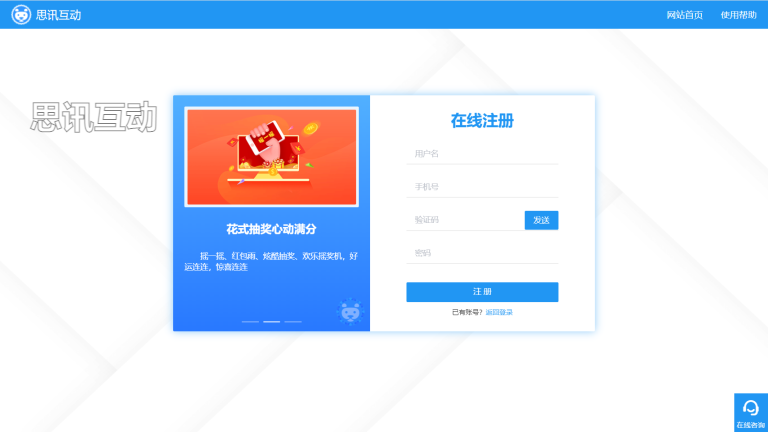
账号注册完成后会自动登录
第二步、创建活动
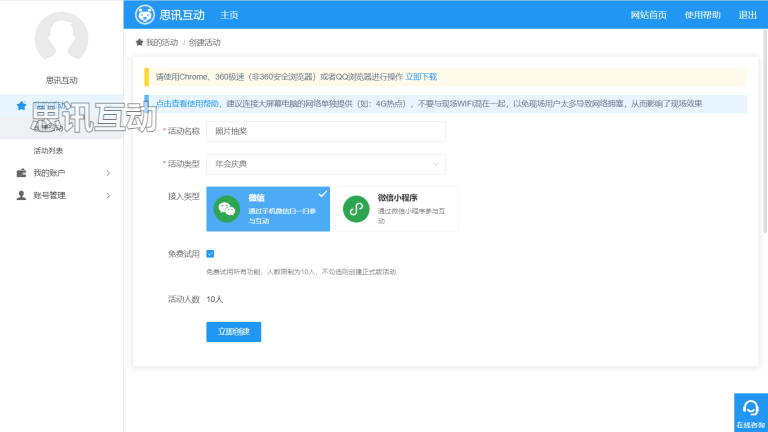
输入活动名称,选择活动类型,勾选免费试用,点击“立即创建”按钮完成创建。
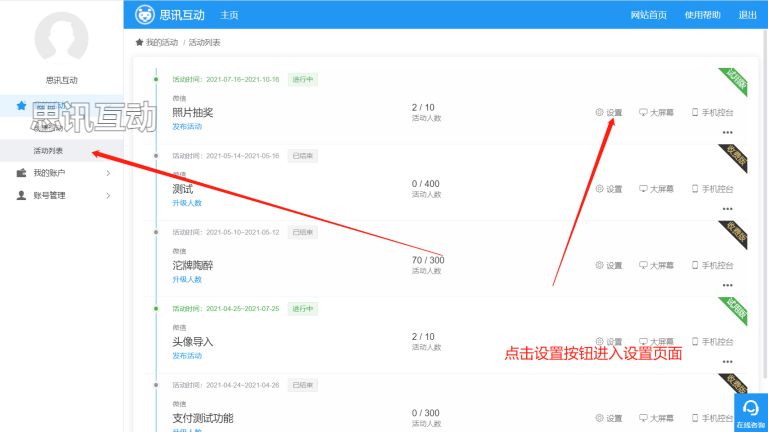
在活动列表页面找到刚刚创建的活动,点击右侧的设置按钮,进入活动设置页面。
第三步、开启并设置照片抽奖功能
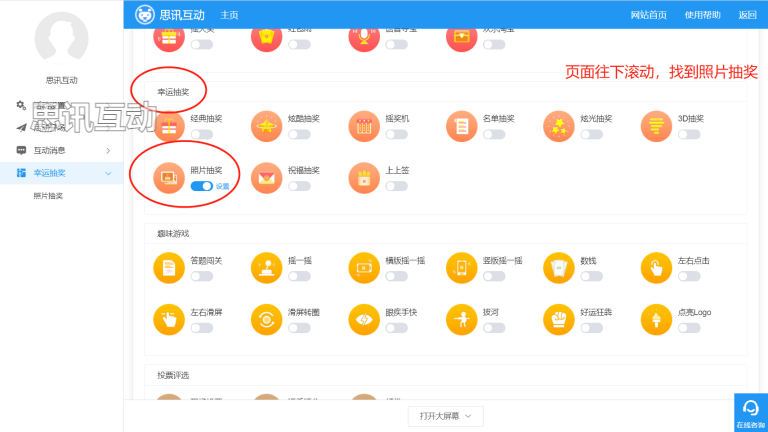
照片抽奖属于“幸运抽奖”类别下的功能,在当前页面上往下滚动页面,找到“照片抽奖”功能,开启功能,点击旁边的蓝色的设置按钮,进入照片抽奖的设置。
第四步、设置照片抽奖
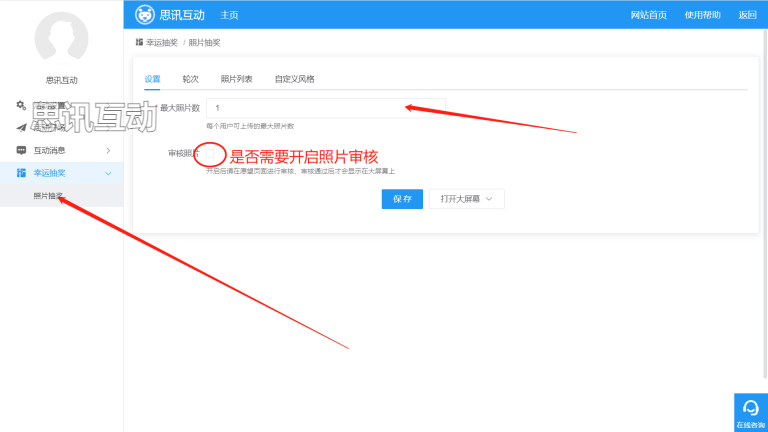
设置最大照片数(现场用户最多可以上传多少张照片,照片数量不会影响中奖的概率,只做展示),开启照片审核(防止违规照片的上传)。
第五步、创建照片抽奖轮次
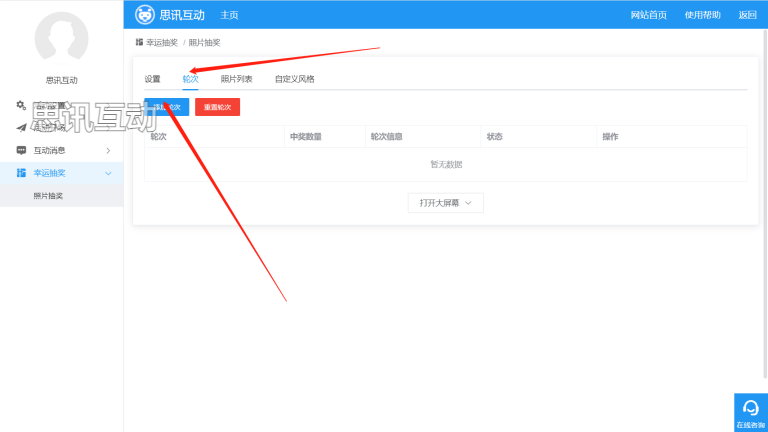
在页面中切换到轮次选项卡,点击“添加轮次”按钮
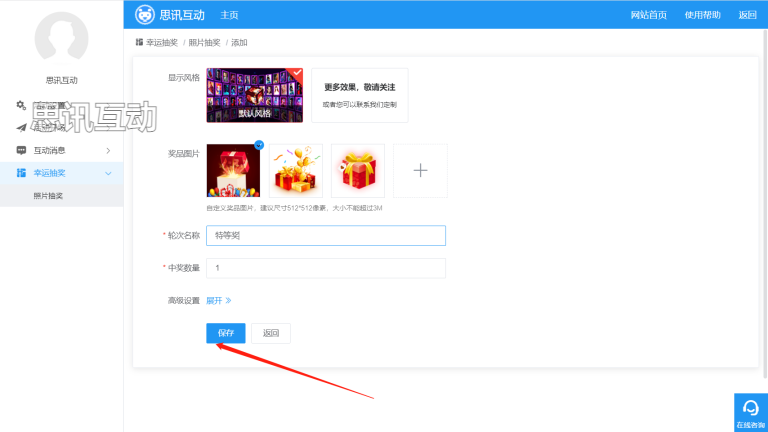
选择奖品图片,输入轮次名称,轮次名称可以是奖品的名称,也可以是几等奖,点击“保存”按钮。
如果有多轮抽奖如:三等奖、二等奖、一等奖、特等奖重复步骤四。
第六步、设置大屏幕背景和音乐
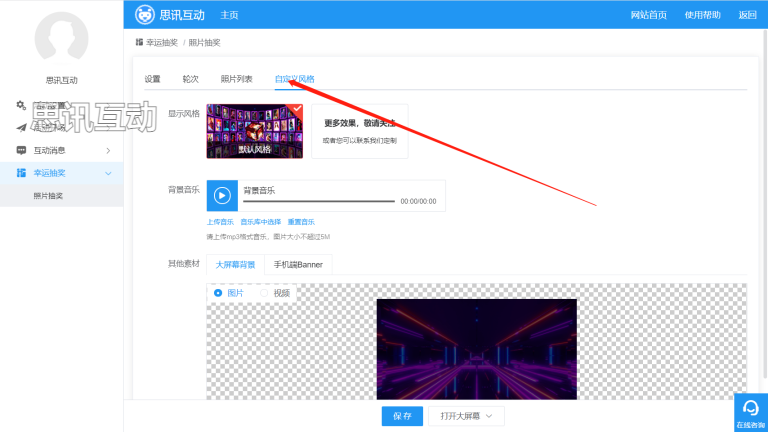
切换到自定义风格选项卡,这个页面可以修改抽奖的背景音乐,大屏幕抽奖的背景图片/视频,手机端的Banner图。
第七步、打开大屏幕
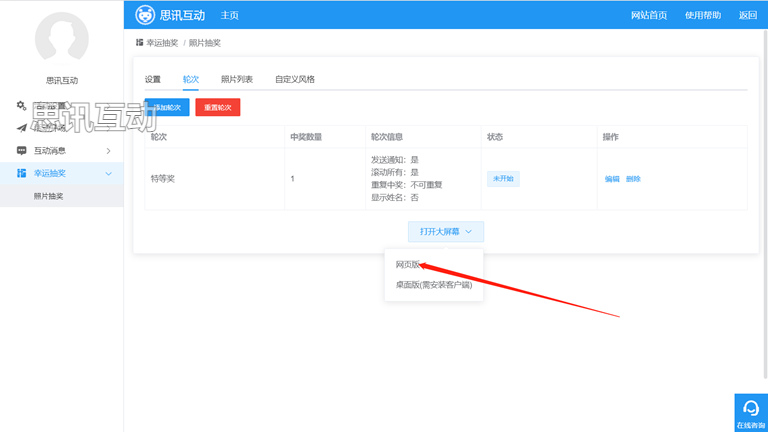
回退到照片抽奖轮次列表页面,点击页面底部的”打开大屏幕“按钮,打开抽奖大屏幕。
第八步、扫码签到上传照片
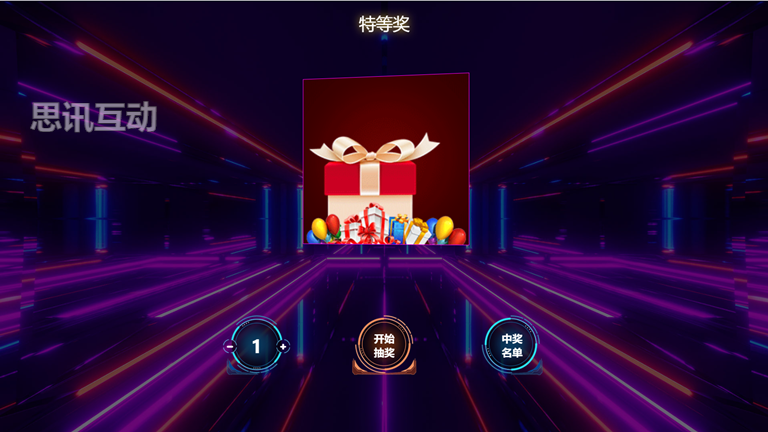
将鼠标移动到大屏幕画面的底部,将会出现菜单栏,点击菜单栏右侧的二维码按钮,将二维码显示到大屏幕上,或者使用快捷键ALT+Q 快速显示二维码,拿出手机扫一扫,进入照片上传页面,上传靓照。
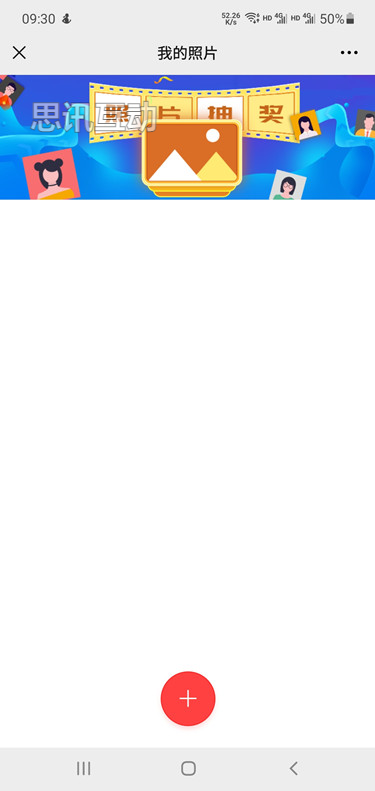
在手机端页面点击+号上传照片,照片上传的最大数量与后台配置的数量一致,如果开启了照片审核,照片需要审核后才能看到,如果不需要审核则上传后手机端能实时看到照片。
第九步、审核照片
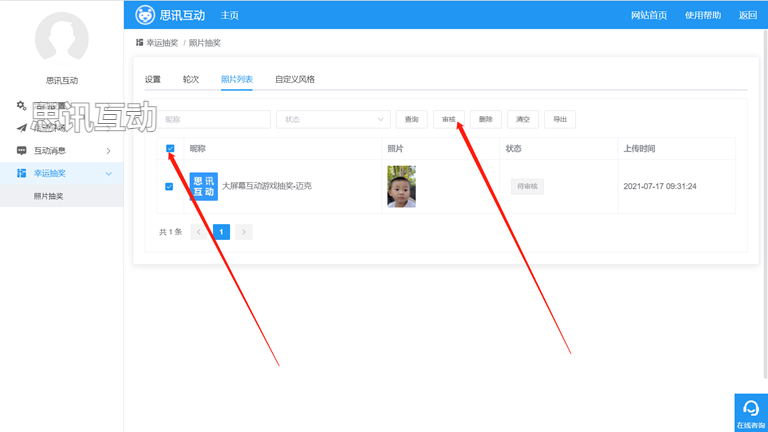
切换到照片列表选显卡,选择需要审核的照片(选择全部或者选择指定的照片),点击审核按钮,审核通过的照片才有机会中奖,审核不通过的照片不会出现大屏幕上也没有几率中奖。
第十步、开始抽奖
就这样大屏幕照片抽奖互动就制作完成了,上面的视频就是预览效果哦!~按下开始按钮(或者使用空格键开始/结束)开始抽奖吧!
以上就是思讯互动的大屏幕照片抽奖使用教程了,如果在使用照片抽奖的过程中有什么不明白的就及时和我们联系吧!
思讯互动大屏幕除了照片抽奖,还有多种风格的滚动头像抽奖,名单抽奖(抽数字、姓名、号码、工号)全方法满足晚会年会展会的现场活动抽奖需求,不仅有运气型的头像抽奖,还有实力型的游戏抽奖,通过游戏排名来进行颁奖,大奖滑落谁家靠实力说话。
滚动头像抽奖:大屏幕通过滚动用户微信头像的方式进行抽奖,有经典抽奖、炫酷抽奖、摇奖机、炫光抽奖、3D抽奖等风格。
名单抽奖:可以导入名单进行抽奖,可以设置名单的权重(类似员工的工龄,工龄越大中奖几率越高,也是年会上相对公平的一种抽奖方式)。
祝福抽奖:用户签到时写下祝福语,大屏幕抽取祝福语中奖,这类抽奖比较适合现场颁奖让中奖人员上台发表获奖感言。
上上签/卡片抽奖/押宝抽奖:大屏幕上有若干张卡片,每张卡片后面对应一个奖品,现场用户选择自己心仪的卡片,大屏幕随机抽取卡片,所有选择中奖卡片的人都将获得卡片背后的奖品。
如果上述抽奖都不能满足您的现场活动需求,请联系我们,思讯活动平台可以为您量身定制抽奖效果。























